Webkamera VKontakte: új funkciók. Miért nem működik a webkamera laptopon Miért nem működik a VKontakte kamera?
Egyik korábbi cikkemben írtam egy nagyon hasznos funkció Odnoklassnikiben - videohívás. Lehetővé teszi, hogy közvetlenül a kedvencében hívjon és csevegjen barátaival és ismerőseivel közösségi háló, anélkül, hogy bármilyen programot kellene telepítenie számítógépére vagy laptopjára, például a Skype-ot.
Néhány felhasználó azonban problémába ütközött, amikor A webkamera nem működik az Odnoklassnikiben. Nézzünk bele lehetséges okok miért nem kapcsol be a webkamera.
Miért nem működik a kamera az Odnoklassnikiben?
A fő ok, amiért az Odnoklassniki webkamera nem működik, a Flash lejátszóval kapcsolatos probléma. Vagy nincs telepítve, vagy a verzió elavult, vagy nem adott engedélyt a webkamera és a mikrofon elérésére videohívás közben.
Hogyan állítsunk be webkamerát az Odnoklassnikiben
Először is töltse le és telepítse számítógépére az Adobe Flash Playert a következő linkről:
https://get.adobe.com/flashplayer/?loc=en
Telepítés után Flash player, akkor elmehet az Odnoklassnikihez, és megpróbálhat felhívni valakit. Ellenőrizze, hogy a webkamera be van-e kapcsolva vagy sem.
Ha ez az első videohívása, 2 ablak jelenik meg közvetlenül a hívás előtt (lásd alább). Végezze el ugyanazokat a beállításokat, és a kamera működni fog.

Ha a kamera nem csak az Odnoklassnikiben, hanem más videokommunikációs programokban sem működik, akkor valószínűleg az a tény, hogy nincsenek meghajtók a webkamerához. Meg kell látogatnia számítógépe vagy laptopja gyártójának webhelyét, és letöltenie kell az illesztőprogramokat.
Most megtanítom, hogyan készítsen fényképeket webkameráról, hogy közzétegye azokat a Vkontakte-on.
Mire van szükségünk
Számítógép csatlakoztatott webkamerával vagy laptop. Szinte minden modell rendelkezik beépített kamerával. Ezután már csak a közösségi oldalra kell mennie, és már mehet is dolgozni.
Hogyan készítsünk fényképet Vkontakte webkameráról
Nézzünk két lehetőséget – nagyon hasonlóak.
Profilfotó frissítése
Lépjen az oldalára, és vigye az egérmutatót a profilképe fölé. Egy további menü jelenik meg. Ebben válassza ki az elemet "Fénykép frissítése".

Előfordulhat, hogy felkérik, hogy manuálisan indítsa el az Adobe Flash Playert – tegye meg.

Most engedélyeznie kell a kamerához való hozzáférést. Ehhez állítsa a kapcsolót az "Engedélyezés" elemre, és zárja be a felugró ablakot.

Elkapunk egy megfelelő szöget és megnyomjuk a gombot "Fotót készíteni". A fénykép létrejön. Ha megfelel, kattintson "Mentés és folytatás". Ha nem, kattintson a Pillanatkép eltávolítása gombra. És újra megtesszük.

Most a végső képről válassza ki azt a területet, amelyet az avatarhoz szeretnénk használni (lásd). Válassza ki a kívánt területet, majd kattintson "Mentés és folytatás".

A következő lépésben ugyanezt tesszük a miniatűrrel is. Ha végzett, kattintson a gombra "Változtatások mentése".

A webkameráról fénykép készül, és az albumba kerül "Fotók az oldalamról".
Képet készítünk a webkameráról, és elküldjük üzenetben
Nyisson meg egy párbeszédpanelt a kívánt felhasználóval (lásd). Vigye az egérmutatót a gemkapocs ikonra a képernyő alján. A legördülő menüből válassza a "Fotó" lehetőséget.

Nem is olyan régen írtam egy cikket a hívás módjáról. És miután megtudtam, hogy a VKontakte webhely adminisztrációja is „rögzített” egy ilyen funkciót az oldalamhoz, úgy döntöttem, hogy kitalálom és elmagyarázom neked, hogyan hívható fel a vkontakte.
Azt akarom mondani, hogy csak a beszélgetési lehetőséget teszteltem. Az írás idején a projekt alfa-tesztelés alatt áll, ami azt jelenti, hogy nagy nehézségekbe ütközhet a kommunikáció. Sikerült azonban felhívnom és beszélnem a barátommal.
Szóval, kezdjük. Hívni kell fiók kapcsolatban áll. Következő lépés az Adobe frissítése Flash player. Hogyan kell ezt megtenni, arról írtunk a cikkben.
És így a fenti műveletek után végre megpróbálhatjuk hívni. Ehhez lépjen az oldalra ahhoz a személyhez, akivel kapcsolatba szeretnénk lépni.

Érdekelne a kép alatti üzenet küldése gomb. Mostanában egy webkamerás képpel ellátott gomb pompázik mellette, rákattintva felugrik egy ablak, amiben el kell végeznünk néhány beállítást. (Ha olvasol egy hasonló cikket az osztálytársakról, akkor meg tudod oldani)
A beállításokat az alábbi ábrán látható módon végezzük.

Kattintson az Engedélyezés és emlékezés gombra, majd zárja be.
Az összes beállítás után el kell kezdenie a kapcsolatot a beszélgetőpartnerrel. Ha jól megy, akkor hallani fogjátok, és talán látjátok is egymást. A beszélgetési ablak nagyon hasonlít a videó nézet ablakához. A beszélgetőpartner videója vagy fényképe közepén, alul pedig a kikapcsoló gomb jelenik meg. mikrofon, beleértve be vagy ki videó, hangerőszabályzó, és a jobb oldalon bontsa ki a teljes oldalra.
És most szeretném megmutatni, hogyan fog kinézni az ablak, ha hívást kap.

A „Hívnak téged” ablak nézete
Megjelenít egy fényképet, valamint két gombot a válaszadáshoz vagy az elutasításhoz. Kattintson a válaszra és élvezze!
Ez minden veled volt nik-tut.
Tegyen fel kérdéseket a megjegyzésekben.
A közelmúltban a közösségi hálózat adminisztrációja nem szűnt meg a felhasználók kedvében járni különféle, hasznos és nem túl hasznos újításokkal. Mindenesetre a funkcionalitás bővítése mindig jó. A mai napig a VKontakte közösségi hálózat webkamerája volt az az eszköz, amellyel kapcsolatba léphet barátaival videolinken keresztül. Éppen tegnap bővítette képességeit. Mostantól használhatja az új lehetőségeket a fotók feltöltéséhez a Névjegyhez, amelyek segítenek a fényképezőgépben.
Ma már minden laptopba beépíthető, és abszolút mindenben megtalálható asztali számítógép, opcionális eszközként. A közösségi hálózat fejlesztői nem hagyhatják figyelmen kívül ezt a tényt, és igyekeznek a webkamerát a lehető legjobban integrálni a VKontakte közösségi hálózatba.
Így tegnap egyszerre két újításnak örülhettünk, amelyek közvetlenül a fotók feltöltéséhez kapcsolódnak. Ami az első frissítést illeti, most lehetővé teszi, hogy gyorsan és egyszerűen készítsen képet VKontakte webkamerájáról, és csatolja a fotót az üzenetekhez vagy a falhoz.
Hogyan készítsünk képet
- Nyissa meg a csatolás menüt.
- Válassza a "Fotó" lehetőséget.
- A jobb felső sarokban egy ikon látható, amely korábban nem volt ott. Nagyon hasonlít a webkamerához. Nyugodtan kattints rá a bal egérgombbal.
- Nem marad más hátra, mint előtte mosolyogva vagy viccesen lefotózni.
Ha nem működik a webkamera?
És mi a teendő, ha a VKontakte-ban valamilyen okból nem akar dolgozni? Próbáld ezt:- Ellenőrizze, hogy a kamera csatlakoztatva van-e a számítógéphez (elcsépelt dolog, de gyakran előfordul, hogy ez a gubanc, tehát itt kell kezdeni).
- Győződjön meg arról, hogy számítógépén vagy laptopján telepítve vannak a kifejezetten az Ön webkamera-modelljének megfelelő illesztőprogramok.
- Engedélyezze a webkamerát az internetböngészőben. Talán ő akadályozza meg a hozzáférést?
- Frissítse internetböngészőjét erre legújabb verzió(és az isten szerelmére, ne használj Internet Explorert).
Második innováció
Nem is olyan régen elmondtuk neked a VKontakte-ban. Most már közvetlenül a vágólapról csatolhat fényképeket a párbeszédpanelekhez! Kitaláció? Nem - a VKontakte valósága. Tudniillik régen elég volt egy linket dobni egy képre a chaten, és az megjelenik a beszélgetésben. Most már egyszerűen rákattinthat bármelyik képre az interneten a jobb egérgombbal, és a "Kép másolása", majd a szokásos billentyűkombinációvalTehát cikkünkből nemcsak a VK webkamera használatának módját tanulta meg, hanem azt is, hogy mit kell tenni, ha a webkamera nem működik, valamint azt is, hogyan lehet gyorsan és kényelmesen megosztani fényképeket és képeket egy közösségi hálózaton egyszerűen beillesztve őket a vágólapcsere.
Tehát ma meg kell találnunk, hogy milyen okok miatt nem működik a webkamerája (laptopon vagy számítógépen). Ezt követően igyekszünk korrigálni a helyzetet és visszaállítani a berendezést működőképes állapotba. Igaz, érdemes azonnal megjegyezni egy fontos tényt - sok információ van erről a kérdésről. Ha pedig szembesül a mai problémánkkal, akkor „fel kell tűrnie az ingujját”, és elég sok szabadidőt kell felhalmoznia. Végül is csak akkor tudod nyugodt környezetben kitalálni, hogy miért nem működik a webkamerád. Szóval, térjünk gyorsan az üzletre és a megbeszélésekre.
Drivers
Nos, kezdjük talán a leggyakoribb okkal. Szerencsére elég gyorsan és egyszerűen kiküszöbölhető. A helyzet az, hogy ha kíváncsi arra, hogy a webkamera miért nem működik laptopon vagy számítógépen, akkor ellenőriznie kell, hogy van-e speciális szoftvercsomag a berendezéséhez. Ezt sofőrnek hívják.
Meghajtók nélkül a berendezés általában nem fog megfelelően működni. Végül is ez a program- és könyvtárcsomag segít a webkamera és az operációs rendszer közötti „kapcsolat” kialakításában. Általában minden számítógéphez csatlakoztatott berendezést mellékelnek speciális lemez. Az összes illesztőprogramot tartalmazza.
Jól gondolja meg, telepített-e valamit a mellékelt lemezről, amikor csatlakoztatta a fényképezőgépet? Nem? Akkor ne lepődjön meg, hogy a webkamera nem működik. Csak csatlakoztassa a számítógéphez, majd helyezze be a lemezt a meghajtóba, és telepítse. Ezután újra kell indítani - és minden probléma megoldódik.
Amikor nincs lemez
Ha a probléma pontosan az illesztőprogramokban rejlik, és nincs lemezed (elvesztetted, vagy egyáltalán nem volt benne a berendezésben), akkor egy kicsit szenvedned kell a sikerért.
Szerencsére most már letöltheti az összes szükséges illesztőprogramot az internetről. Pontosabban a berendezés gyártójának hivatalos webhelyéről. Tehát, ha tudja, miért nem működik a webkamera (és ennek oka az illesztőprogram hiánya a rendszerben), akkor egyszerűen keresse fel a gyártó weboldalát, keresse meg a kamera modelljét, majd válassza ki a operációs rendszer. Most várjon egy kicsit - a telepítő letöltődik.
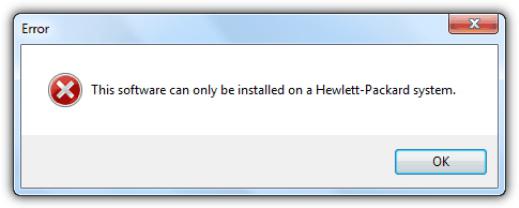
Amikor a folyamat befejeződött, futtassa a telepítőt. Kövesse az utasításokat az illesztőprogram telepítési folyamatának befejezéséhez. Ezután csatlakoztassa a kamerát a számítógép teszteléséhez és indításához. Általában minden működni kezd. Igaz, ha az ok nem más forgatókönyvekben van. Mi más történhet? Próbáljuk meg ezt kitalálni.
Fogyatékkal élő berendezések
Ha azt észleli, hogy a webkamerája nem működik a számítógépén (nem laptopon, ez fontos), akkor érdemes ellenőrizni, hogy ez a berendezés be van-e kapcsolva. A helyzet az, hogy manapság nagyon sok különféle kameramodell létezik, amelyek különleges kezelést igényelnek. Ez a fogalom pedig kétféleképpen értelmezhető.
Az események fejlesztésének első lehetősége az olyan kamerák, amelyek közvetlen aktiválást igényelnek a számítógéphez való csatlakoztatás után. Működési állapotban általában egy speciális jelzőfény kezd világítani a modellen. Általában zöldben. Vagy rendszeres kiemelésnek tűnik, hogy segítse a felhasználót. Ha ilyen modellt használ, akkor mielőtt megpróbálná ellenőrizni a webkamera működését, kapcsolja be. És akkor élvezheti az eredményeket.
A második lehetőség a számítógéphez való csatlakozás elvi hiánya. Igen, különböző modellek más megközelítést igényel ez a folyamat, de a "gépének" továbbra is látnia kell a csatlakoztatott hardvert. Bluetooth esetén hozzon létre párosítást, USB kamerák esetén pedig egyszerűen csatlakoztassa a kábelt a számítógép megfelelő aljzatába. Ez minden. Ellenőrizheted. Minden működni fog, ha az oka a berendezés csatlakozásának hiánya. És ha nem, akkor mi? Gondolkozzunk tovább.

Összeférhetetlenség
Ha kíváncsi arra, hogy mit tegyen, ha a webkamera nem működik, akkor különös figyelmet kell fordítania egy olyan elemre, mint a "Hardver kompatibilitás". Hiszen éppen az operációs rendszer és a kamerával való összeférhetetlensége miatt adódhatnak problémák.
Ebben az esetben csak a berendezést kell cserélnie. Vagy telepítse újra az operációs rendszert a kompatibilitási beállításokban megadottra. A kamerával ellátott dobozra egyébként félkövérrel szokták felírni.
Őszintén szólva, a felhasználók általában szívesebben vásárolnak új hardvert, amely kompatibilis az operációs rendszerükkel. Akkor nem kell rájönnöd, hogy miért nem működik a webkamera. És még inkább korrigálja valahogy a helyzetet. De vannak más forgatókönyvek is. Némelyikük nagyon-nagyon gyorsan eltűnik. Mások azonban a rendszerrel kapcsolatos komoly problémák jelei. Ismerjük meg mindegyiket.
Visszaállítás
Néha a webkamera nem működik (Windows 7 vagy bármely más operációs rendszer), mivel egyszerűen visszaállítja a hardverbeállításokat. Ennek számos oka lehet – a kisebb rendszerhibától a súlyos vírusokig. A legfontosabb dolog, az eredmény ugyanaz - a kamera nem hajlandó működni.
Őszintén szólva ez a helyzet ritkán fordul elő. Ha pedig a berendezés meghibásodásának a hibája, akkor azt gyorsan és egyszerűen meg lehet szüntetni. Hogyan? Találjuk ki.

Első lépésként meg kell találni azt a helyet, ahol a bemeneti-kimeneti eszközök fel vannak tüntetve. Ehhez kattintson a jobb gombbal a gramofonra az asztali tálcán (az óra mellett), majd válassza a "Felvevők" lehetőséget. Ott általában a mikrofonok jelennek meg. De ha van egy beépített "mikro"-val rendelkező kamerája, akkor itt megjelenik.
Ezután kattintson duplán a modellre, majd válassza a "Szintek" lehetőséget. Ott állítsa be egy kicsit a hangerőt, majd mentse el a változtatásokat. Most tesztelheti a berendezés működését. Elvileg mindennek a helyére kell kerülnie. Ellenkező esetben nagyon sokáig kell szenvednie más forgatókönyvekkel. És most megismerjük őket.
Kalóz rendszer
Ha azt észleli, hogy a webkamerája és más csatlakoztatott berendezései nem működnek, akkor az lehet az oka, hogy licenc nélküli operációs rendszer van a számítógépén. Ez az, ami a legtöbb felhasználó számára már most óriási és jelentős problémává válik. Mi a teendő, ha ezzel a helyzettel szembesül?

Két módja van. Az első az operációs rendszer újratelepítése. Újra felteheti a "kalózt", vagy azonnal vásárolhat licencet. Ezután csatlakoztassa a berendezést, telepítse az illesztőprogramokat, és ellenőrizze, hogy működik-e a webkamera. Nem? Ezután ismételje meg a folyamatot. És így tovább, amíg nem sikerül. Messze a legjobb megközelítéstől.
A második lehetőség az illesztőprogramok eltávolítása, majd újratelepítése. Valójában ez a módszer a legtöbb esetben hatékonyabb, mint az operációs rendszer újratelepítése. Általában a problémák minimalizálása érdekében jobb, ha csak licencelt használ szoftver. Beleértve az operációs rendszert is. Nos, úgy tűnik, rájöttünk. De ne rohanjon örülni. Van néhány komolyabb okunk arra, hogy miért nem működik a webkamera. És most veled együtt kell kiderítenünk és megoldanunk őket.
Vírusok
Ha észreveszi, hogy webkamerája nem működik a Skype-ban vagy más programokban, akkor a leggyakoribb vírustámadások. Sajnos ma már szinte minden felhasználó szembesül ezzel a problémával. Mit kell tenni ilyen helyzetben?

Először is alaposan meg kell vizsgálnia az operációs rendszert a különféle számítógépes fertőzések szempontjából. Ez segíteni fog neked jó vírusirtó. Például a Dr.Web vagy a Nod32. A vizsgálat befejezése után fertőtlenítsen minden veszélyes tárgyat. Minden, ami nem reagál a kezelésre, eltávolításra kerül. Ehhez egy speciális gomb jelenik meg a víruskeresőben.
Ezután meg kell tisztítani rendszerleíró adatbázis CCleaner segítségével. Futtassa az alkalmazást, ellenőrizze az összes részt merevlemez, valamint a böngészők. Kattintson az "Elemzés", majd a "Tisztítás" gombra. Most újraindíthatja a számítógépet, és megnézheti az eredményt.
Ha minden más nem sikerül, a legjobb megoldás az operációs rendszer újratelepítése. Elvileg ez az események nyilvánvaló eredménye. Végül is a vírusok jól kiküszöbölhetők, mielőtt eljutnának a hardver-illesztőprogramokhoz. Valójában két további lehetőség van az események alakulására. Melyikek? Próbáljuk meg kitalálni az egészet.
Laptopokhoz
Meglehetősen gyakori oka annak, hogy a webkamera nem működik számítógépen, a laptopon a kamera támogatásának banális hiánya. Ez a probléma a régebbi modellekre vonatkozik.
Ebben az esetben is kétféle küzdelem létezik. Az első egy új laptop vásárlása. Lehetőleg beépített kamerával. Akkor nem lesz semmi probléma. Elég telepíteni az illesztőprogramokat - és minden működni fog.
A második a videohívások elutasítása. Ha ezek nélkül sehol, akkor csere laptopot kell keresnie. De van még egy meglehetősen érdekes pont, amely mai témánkat érinti. Melyik? Most megismerjük őt.

Az alkalmazásokban
Ha a webkamerája nem működik a Skype-ban és más alkalmazásokban, de az összes többi lehetőség nem felel meg Önnek, akkor csak egy dolog marad - ellenőrizze annak a programnak a beállításait, amelyben dolgozik. Abban az esetben, ha több kamera csatlakozik a számítógéphez, a működéshez beállított összes paraméter visszaállítható.
Indítsa el például a „Skype”-ot, majd keresse fel a beállításokat ("Videó" szakasz). Itt beállíthatja a szükséges kameramodellt, beállíthatja a mikrofon hangerejét és a képminőséget. Most már elég elmenteni a változtatásokat. Megpróbálhat chatelni a kamerán. Mindennek működnie kell.
